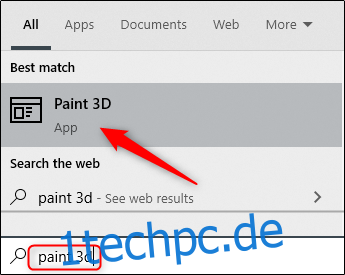Wenn Sie eine einfache Aufgabe wie die Größenänderung eines Bildes auf Ihrem Windows 10-PC ausführen müssen, müssen Sie keine Software mit einer steilen Lernkurve wie Photoshop verwenden. Sie können dies mit Microsoft Paint 3D tun. So wird’s gemacht.
Öffnen Sie Paint 3D auf Ihrem Computer, indem Sie „Paint 3D“ in die Windows-Suchleiste eingeben und „Paint 3D“ aus den Suchergebnissen auswählen.
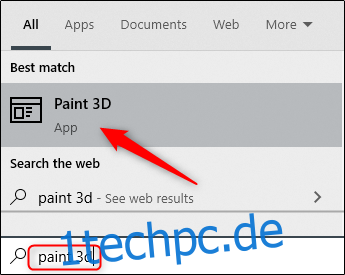
Wählen Sie nach dem Öffnen „Menü“ in der oberen linken Ecke des Fensters.
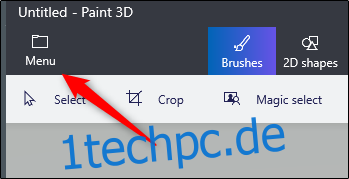
Klicken Sie anschließend auf „Einfügen“.
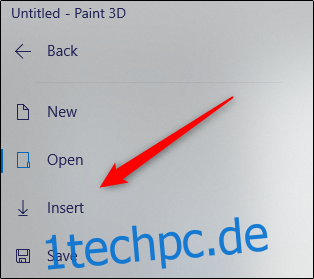
Nach der Auswahl wird der Datei-Explorer geöffnet. Navigieren Sie zum Speicherort des Bildes, das Sie zuschneiden möchten, und klicken Sie dann auf „Öffnen“.
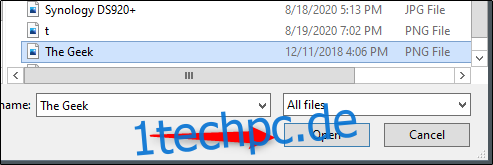
Das Bild erscheint nun auf der Paint 3D-Leinwand.
Wenn Sie sich ein paar Schritte sparen möchten, navigieren Sie noch vor dem Öffnen von Paint 3D zum Ort des Bildes, das Sie einfügen möchten, klicken Sie mit der rechten Maustaste darauf und wählen Sie dann „Mit Paint 3D bearbeiten“ aus dem Menü.
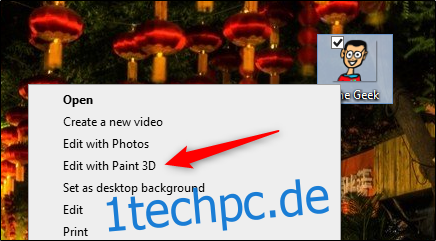
Paint 3D wird mit dem eingefügten Bild geöffnet. Jetzt ist es Zeit, die Größe des Bildes zu ändern. Suchen Sie im Kopfzeilenmenü nach der Option „Leinwand“ und klicken Sie darauf.
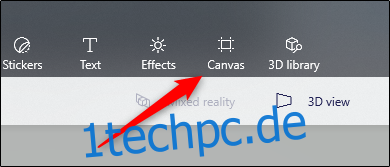
Die Canvas-Optionen werden im rechten Bereich angezeigt. Unter dem Abschnitt „Leinwandgröße ändern“ finden Sie die Breite und Höhe der aktuellen Leinwand. Aktivieren oder deaktivieren Sie diese beiden Optionen, bevor Sie die Abmessungen ändern:
Seitenverhältnis sperren: Passt die Bildgröße logisch an, wenn Sie eine Dimension (Breite oder Höhe) der Leinwand bearbeiten. Dadurch wird verhindert, dass das Bild verzerrt und gestreckt wird.
Bildgröße mit Leinwand ändern: Wenn diese Option aktiviert ist, wird die Größe des Bildes auch angepasst, wenn Sie die Größe der Leinwand ändern. In den meisten Fällen ist die Leinwand das Bild, es sei denn, Sie fügen ein Bild ohne Hintergrund ein. In dieser Situation gibt Paint 3D dem Bild einen einfachen weißen Hintergrund.
Um die Größe eines Bildes richtig zu ändern, empfehlen wir, beide Optionen zu aktivieren.
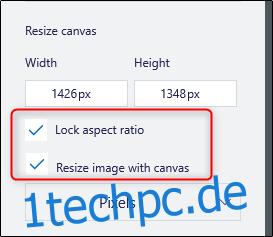
Sie können die Bildgröße auch in Pixeln oder in Prozent ändern. Wählen Sie Ihre bevorzugte Option, indem Sie den Pfeil im Feld auswählen, um das Dropdown-Menü anzuzeigen, und wählen Sie dann Ihre bevorzugte Option aus.
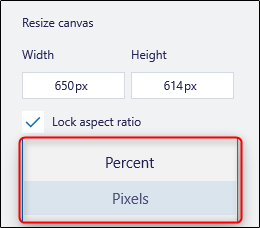
Geben Sie als Nächstes die Zahl, auf die Sie das Bild skalieren möchten, in das Breiten- und/oder Höhenfeld ein. Wenn Sie die Option „Seitenverhältnis sperren“ aktiviert haben, wird die Breite des Bildes automatisch angepasst, wenn Sie die Höhe ändern, und umgekehrt.

Das Bild wird nun in der Größe angepasst. Speichern Sie das Bild, indem Sie Menü > Speichern auswählen oder die Tastenkombination Strg+S verwenden.